Analizuj i optymalizuj TCP/IP za pomocą Optymalizatora TCP dla Windows PC
TCP to de facto protokół transportowy w Internecie(Internet) . Zapewnia wysyłanie i odbieranie informacji przez Internet dla każdego rodzaju treści. To jest wszędzie. Gdy ładujesz stronę internetową, wysyłasz e-mail lub oglądasz film w YouTube . Dziś jest to jeden z podstawowych protokołów protokołu internetowego(Internet Protocol) (IP). Odpowiada również za zarządzanie przesyłanymi danymi w taki sposób, aby nigdzie nie było przeciążenia. To powiedziawszy, TCP/IP można zoptymalizować jeszcze bardziej. W tym poście dzielimy się analizą i optymalizacją TCP/IP za pomocą Optymalizatora TCP(TCP Optimizer) . Jest to oprogramowanie, które może zoptymalizować TCP/IP .
Analizuj(Analyze) i Optimize TCP/IP za pomocą Optymalizatora TCP(TCP Optimizer)
Są dwie części. Pierwsza to Analiza(Analysis) , a druga to Optymalizacja(Optimization) . Możesz analizować, odwiedzając ten link na ich stronie internetowej. Analiza wyświetla wiele wiadomości, których możesz nie do końca zrozumieć, z wyjątkiem bitów i kawałków. Podstawową ideą, którą można łatwo zrozumieć, jest kilka ustawień TCP , które można zmienić, aby można było przesyłać więcej danych. Ustawienia domyślne ograniczają ilość danych. Otrzymasz szczegółowe informacje o MTU , MSS , RWIN i tak dalej. Powinieneś sprawdzić, czy jest coś, co sugeruje zmianę wartości i optymalizację TCP .
Otrzymałem następujące wiadomości:
- MTU jest zoptymalizowany pod kątem szerokopasmowego połączenia PPPoE DSL . Jeśli nie, rozważ podniesienie MTU do 1500, aby uzyskać optymalną przepustowość.
- MSS jest zoptymalizowany pod kątem szerokopasmowego połączenia PPPoE DSL . Jeśli nie, rozważ podniesienie wartości MTU .
- RWIN nie jest w pełni zoptymalizowany. Nieskalowana wartość RWIN jest(unscaled) niższa niż powinna. Możesz użyć jednej z poniższych zalecanych wartości RWIN .
Pozostaw tę stronę otwartą, ponieważ będziesz potrzebować jej do optymalizacji TCP na swoim komputerze przy użyciu ich oprogramowania.
Jak zoptymalizować TCP/IP
TCP Optimizer to przenośne oprogramowanie, które zmienia kilka rzeczy na poziomie sieci i niewiele w ustawieniach rejestru. Najlepsze jest to, że jest to przenośna aplikacja o bardzo małych rozmiarach. Zaproponuj(Suggest) zachowanie kopii w skrzynce odbiorczej(Inbox) . Po pobraniu z tego miejsca(it from here) uruchom go z uprawnieniami administratora.
- Po uruchomieniu uruchomi kilka poleceń, które pomogą mu uzyskać ustawienia na twoim komputerze.
- Pierwszą rzeczą, którą powinieneś zrobić, to wybrać odpowiednią prędkość Internetu za pomocą suwaka w oprogramowaniu.
- Następnie spójrz na powyższą analizę i zobacz, jakie wartości możesz zmienić. Jeśli nie czujesz się komfortowo, możesz to pominąć.
- Istnieją cztery opcje:
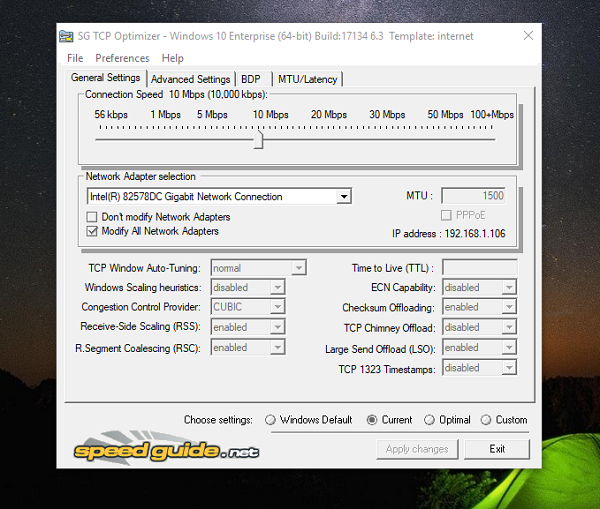
- Domyślne —(Default — Anytime) wybierz tę opcję, gdy chcesz wrócić do oryginalnych ustawień.
- Bieżące — Bieżące ustawienia
- Optymalna — najbezpieczniejsza(Optimal — Safest) metoda, która pozwala oprogramowaniu wybrać najlepszą dla Ciebie.
- Niestandardowy — użyj(Custom — Use) tego, jeśli dobrze to znasz. W moim przypadku zmieniłem wartość MTU na 1500, a także zoptymalizowałem wartość RWN .
Ci, którzy zastanawiają się, jak dobrać optymalne ustawienia, to ze względu na zaawansowany algorytm w oprogramowaniu. W zależności od komputera PC do komputera i sieci znajduje najlepsze ustawienia TCP dla określonej szybkości połączenia.
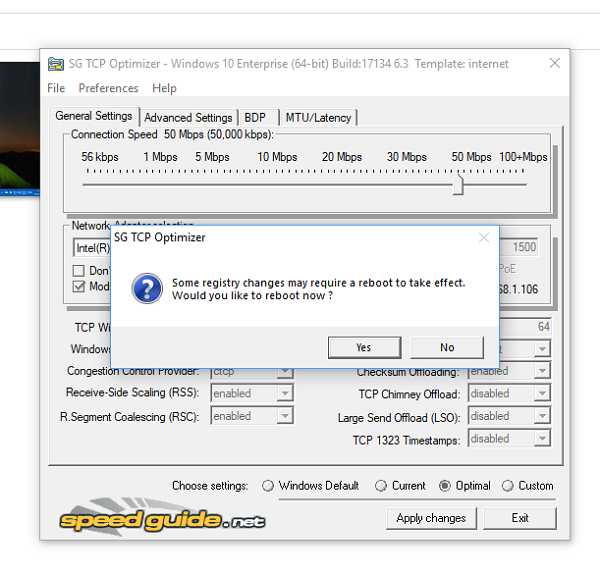
Dla tych, którzy rozumieją szczegóły techniczne, dostosowuje parametry TCP/IP , takie jak MTU , RWIN , a nawet zaawansowane, takie jak priorytetyzacja QoS i ToS/DiffservChociaż aplikacja jest przeznaczona głównie do zastosowań szerokopasmowych, możesz jej używać na prawie każdym połączeniu.
Cechy Optymalizatora TCP:
- Jeśli Twój komputer ma wiele kart sieciowych, możesz zoptymalizować każdą z nich.
- Ustawienia przywracania/kopii zapasowej.
- Bezpośrednia opcja resetowania TCP/IP i WINSOCK .
- W opcji niestandardowej możesz wybrać różne typy optymalizacji, w tym wyłączone, wysoce ograniczone, normalne, ograniczone i eksperymentalne.
- Zawsze możesz wrócić do domyślnych ustawień systemu Windows(Windows) .
- Sprawdź MTU/opóźnienie.
Po zastosowaniu nowych ustawień poprosi o ponowne uruchomienie komputera w celu uzyskania najlepszych wyników. Zawsze sugeruję, aby mieć oko na wydajność przeglądania Internetu i upewnić się, że pozostała taka sama lub poprawiła się. W przypadku wystąpienia problemu wybierz przywrócenie domyślnych ustawień systemu Windows(Windows Settings) .
Ciekawostka(Fun Fact) — system Windows jest wyposażony w funkcję automatycznego dostrajania okna, która została po raz pierwszy wydana w systemie Windows Vista(Windows Vista) . Jest dostępny w Windows 11/10 , a wielu wyłącza go z powodu pewnych problemów. Głównym powodem wyłączenia go jest to, że używasz starego routera, a automatyczne dostrajanie nie działa z nim dobrze.
Related posts
Co to jest port TCP i UDP? Jak je zablokować lub otworzyć w systemie Windows?
Menedżer TCP/IP dla Windows 10
Jak włączyć lub wyłączyć NetBIOS przez TCP/IP w systemie Windows 11/10?
Jak korzystać z narzędzia Network Sniffer Tool PktMon.exe w systemie Windows 10?
Włącz połączenia sieciowe w nowoczesnym trybie gotowości w systemie Windows 11/10
Jak skonfigurować globalne ustawienia serwera proxy w systemie Windows 10?
Dlaczego mój czas pingowania jest tak wysoki w systemie Windows 11/10?
Jak zresetować Winsock w Windows 11/10?
Jak znaleźć adres IP routera w systemie Windows 10 — Wyszukiwanie adresu IP
Jak wyświetlić informacje o sterowniku sieci Wi-Fi w systemie Windows 11/10?
Poprawka: Red Cross X na Wi-Fi lub ikonie sieci w systemie Windows 11/10
Transmisja ping nie powiodła się Ogólny błąd błędu w systemie Windows 11/10
Darmowe narzędzia sieci bezprzewodowej dla systemu Windows 10
Napraw Ping Spikes w Wi-Fi lub Ethernet w systemie Windows 11/10
Jak korzystać z narzędzia Port Query Tool (PortQry.exe) w systemie Windows 11/10?
Co to jest zapora i ochrona sieci w systemie Windows 10 i jak ukryć tę sekcję
Nie można zmapować dysku sieciowego w systemie Windows 11/10
Tworzenie kopii zapasowych i przywracanie profili sieci WiFi lub sieci bezprzewodowej w systemie Windows 10
Nie widzę innych komputerów w mojej sieci w systemie Windows 11/10
System Windows nie może pobrać ustawień sieciowych z routera w systemie Windows 11/10
